كيف يمكنني إضافة Apple Music إلى خريطة Google في عام 2025؟
خرائط جوجل هي واحدة من أكثر أنظمة الملاحة تطورا في العالم. لديها أكثر من 20 مليون مستخدم وخرائط شاملة في العالم. تم تحديث منصة رسم خرائط الويب هذه باستمرار على مر السنين من خلال إضافة ميزات تساعد المستخدمين على التنقل بسهولة. يتمثل أحد التحديثات الأخيرة في تضمين خيار تشغيل التحكم في الموسيقى على واجهته الرئيسية. كانت هذه الفكرة هي تجنب الانحرافات أثناء القيادة لأنك تريد التبديل بين منصات مختلفة. لكن هل يمكنك أضف Apple Music إلى خرائط Google?
هذه المقالة لديها إجابة شاملة لك. سيشرح لك الجزء الأول كيفية إضافة أغاني Apple Music إلى خرائط Google. يحتوي الجزء الثاني على بعض المعلومات حول كيفية الاستماع إلى Apple Music في أي مكان على أي جهاز.
دليل المحتويات الجزء 1. كيفية إضافة Apple Music إلى خرائط Google الخاصة بك؟الجزء 2. كيف تستمع إلى Apple Music في أي مكان؟الجزء 3. استنتاج
الجزء 1. كيفية إضافة Apple Music إلى خرائط Google الخاصة بك؟
قد ترغب أحيانًا في الاستماع إلى الموسيقى أثناء القيادة والتنقل باستخدام خرائط Google. لكن التبديل بين مشغلات الموسيقى وأنظمة التنقل في خرائط Google أثناء القيادة يمكن أن يكون خطيرًا للغاية. والخبر السار هو أن خرائط Google قد قامت بتحديث النظام للسماح لك بإضافة Apple Music. بصرف النظر عن Apple Music ، يمكنك أيضًا إضافة ملفات Spotify و يو توب YouTube خدمات البث.
يمكنك إضافة Apple Music إلى خرائط Google على أجهزة iOS و Android. ومع ذلك ، لا يمكن أن يعمل هذا الخيار على Windows. يتمتع معظم مستخدمي iOS بإمكانية الوصول إلى خدمات خرائط Apple لكنهم لا يحبون استخدامها لأنها ليست مفصلة مثل خرائط Google. تتمتع خرائط Google بميزات أفضل من خرائط Apple. تحتوي خرائط Google على صور لمواقع محددة مما يسهل عليك تحديد الوجهة. قامت خرائط Google أيضًا بتحديث أماكن جديدة لك بمجرد حفظ المنطقة كمدينتك المفضلة. يمكنك أيضًا استخدام خرائط Google للتخطيط لأنشطة المجموعة من خلال دعوة أصدقائك إلى موقع محدد.
قبل إضافة Apple Music إلى خرائط Google ، يجب عليك إعداد عناصر التحكم على خرائط Google. يختلف إعداد Android عن الإعداد لأجهزة iOS. لقد قمنا بالتفصيل العملية أدناه لنظامي التشغيل iOS و Android.
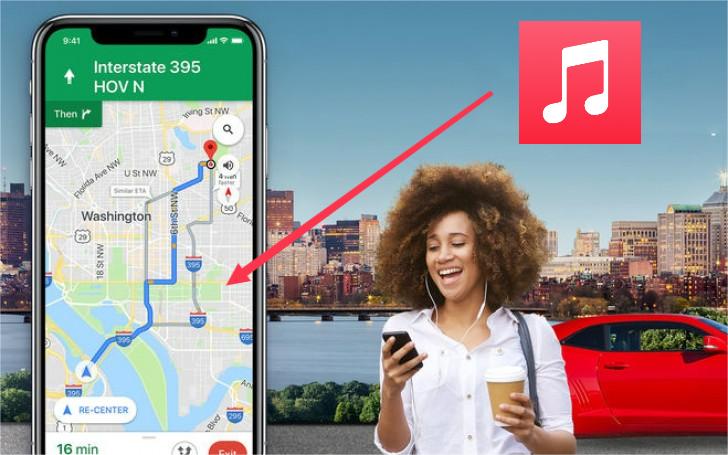
كيفية إضافة Apple Music إلى خرائط Google على أجهزة iOS.
الخطوة 1. افتح خرائط Google على جهاز iOS الخاص بك. انقر على أيقونة "الترس" في أعلى القائمة.
الخطوة 2. اختر خيار "التنقل" الذي يجب أن يكون في أعلى القائمة. انقر فوق "ضوابط تشغيل الموسيقى". وسترى الإعداد الافتراضي هو "لا شيء".
الخطوه 3. حدد Apple Music من خيار التحكم في تشغيل الموسيقى وانقر على "موافق" لتأكيد التغييرات. ستتصل خرائط Google على الفور بـ Apple Music. اسمح للتطبيق بالوصول إلى حساب Apple Music الخاص بك وسوف تستمتع بقوائم التشغيل والألبومات والأغاني أثناء القيادة. سيُنشئ عنصر التحكم في التشغيل زرًا على الواجهة الرئيسية للتطبيق.
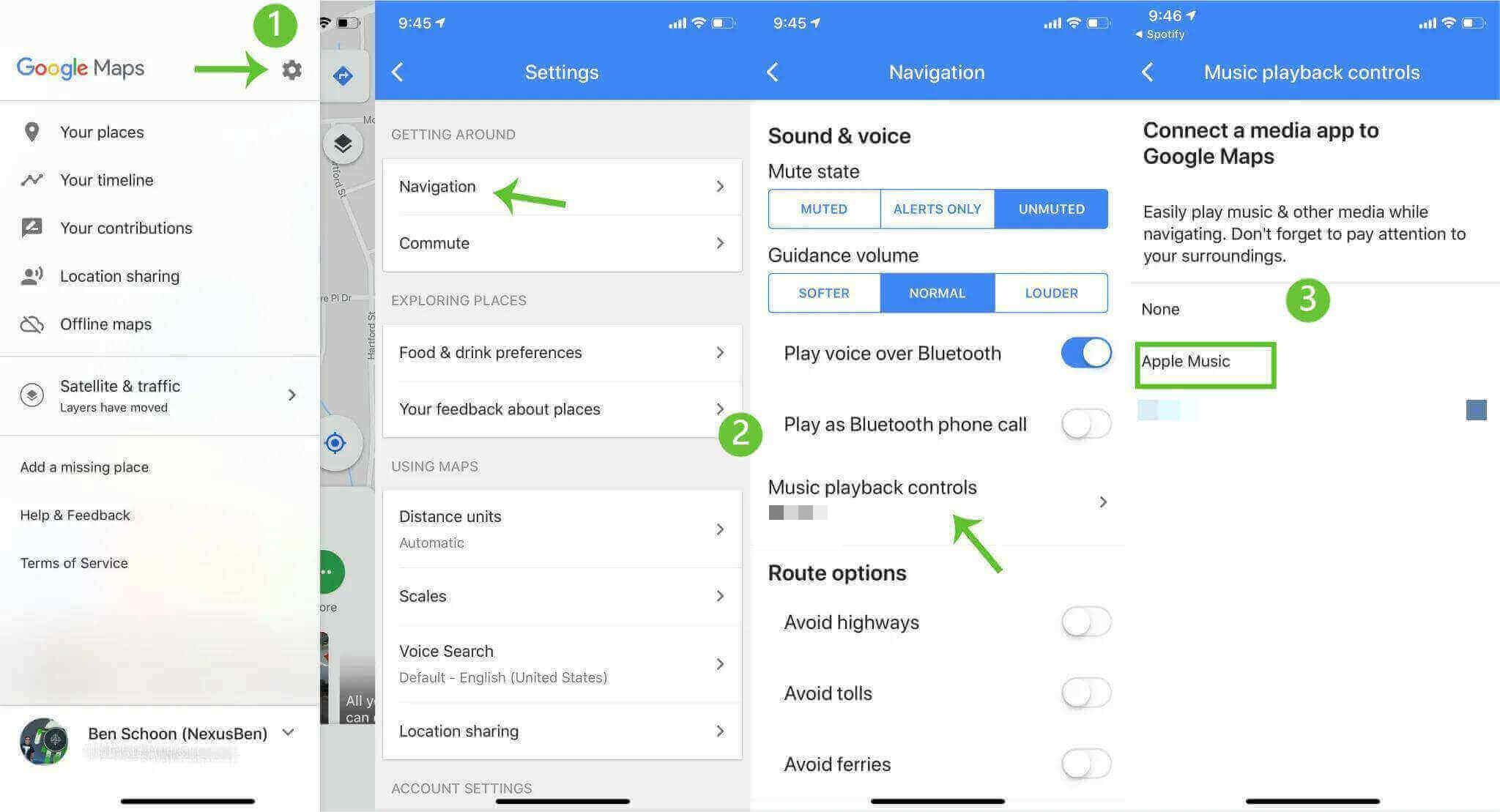
كيفية إضافة Apple Music إلى خرائط Google على جهاز Android
الخطوة 1. افتح خرائط Google على جهاز Android. انتقل إلى الزاوية اليسرى العليا وانقر على القائمة. من القائمة حدد "الإعدادات" الموجودة في الجزء السفلي من القائمة.
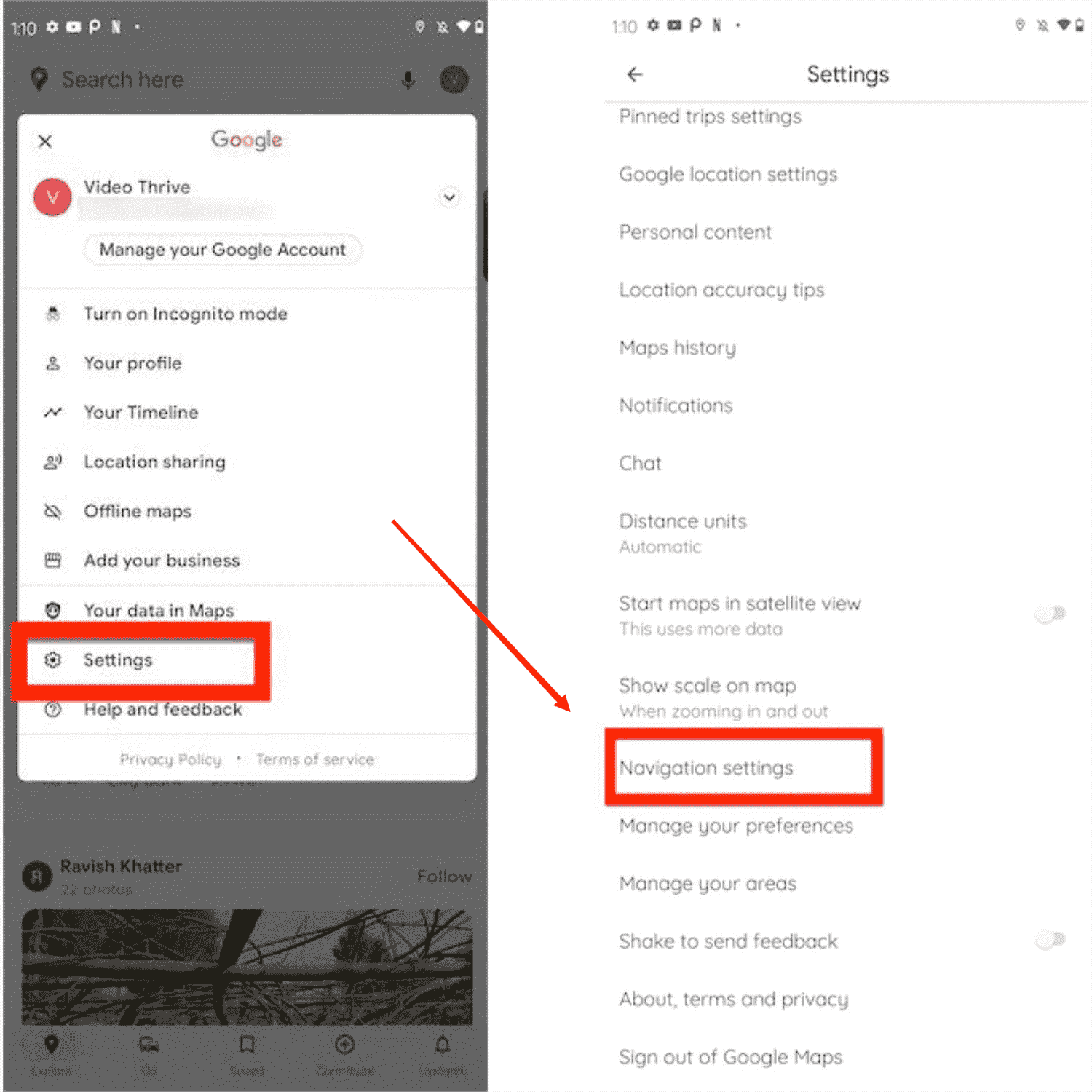
الخطوة 2. من نافذة الإعدادات ، انقر على "إعدادات التنقل" حيث ستقوم بتشغيل "إظهار عناصر التحكم في تشغيل الوسائط".
الخطوه 3. سيظهر شريط جانبي مع خيارات بث الموسيقى المختلفة. حدد Apple Music وانقر على "موافق" للسماح لخرائط Google بالاتصال بحساب Apple Music الخاص بك. يمكنك الآن التحكم في ملفات Apple Music دون مغادرة نظام الملاحة.
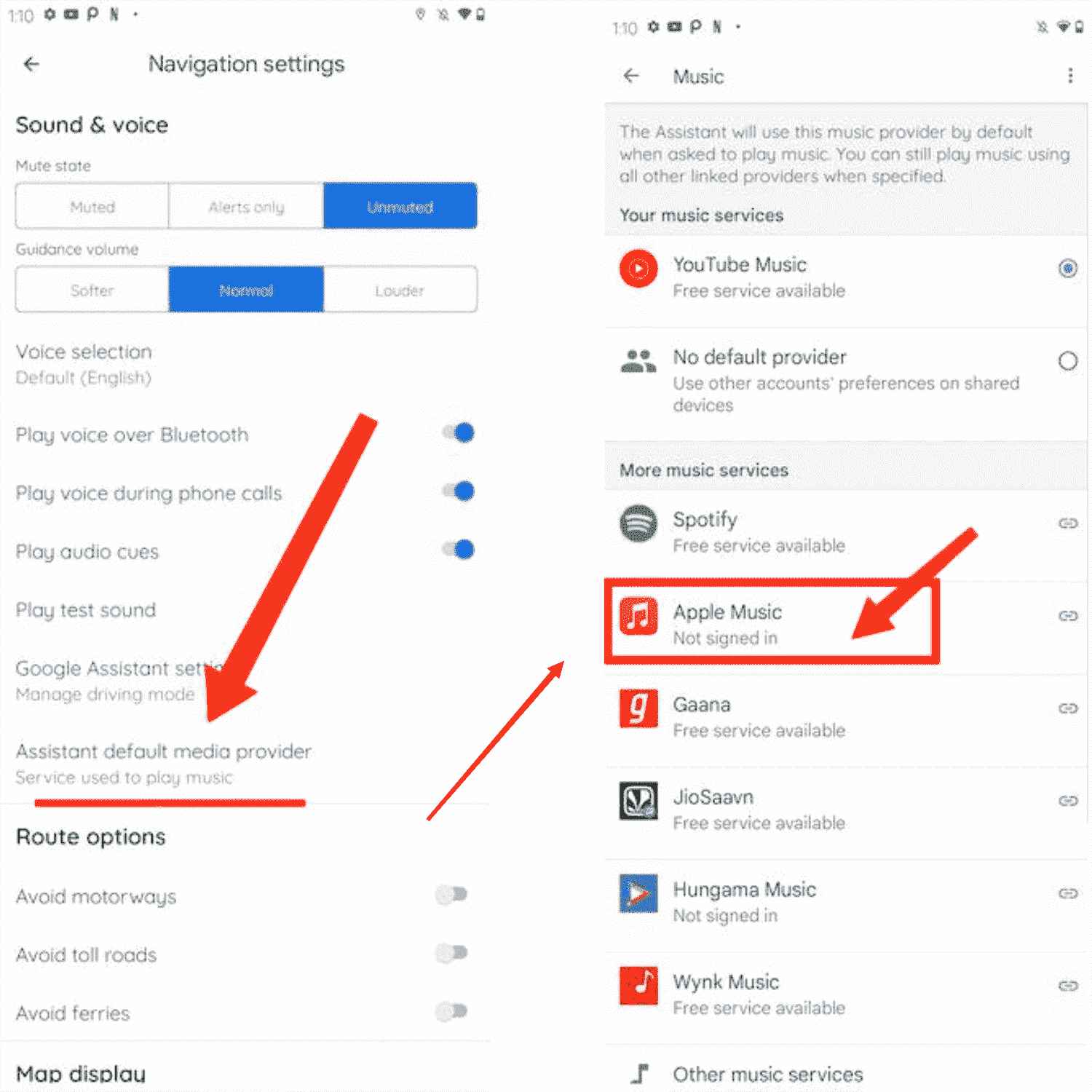
الجزء 2. كيف تستمع إلى Apple Music في أي مكان؟
Apple Music هي منصة دفق الموسيقى الأكثر تميزًا في العالم مع أكثر من 50 مليون ملف موسيقى. لديها أغاني في أنواع مختلفة. يمكنك الوصول إلى قوائم التشغيل وألبومات الفنانين المختلفين. يمكنك أيضًا مشاركة ما تستمع إليه مع عائلتك باستخدام ملف تعريف Apple Music. Apple Music هي خدمة بث موسيقى تتيح لك تنزيل الموسيقى والاستماع إليها في وضع عدم الاتصال. يمكنك شراء Apple Music ثم تنزيل و احفظه في مكتبة Apple Music للاستماع في وضع عدم الاتصال. على مدار السنوات الأخيرة ، يمكنك الآن إضافة Apple Music إلى خرائط Google ومن ثم يمكنك الاستماع إلى الموسيقى على الواجهة الرئيسية لخرائط Google.
ومع ذلك ، لا يمكن تثبيت Apple Music على جميع الأجهزة. ولن تتمكن من الوصول إلى ملفات الموسيقى التي تم تنزيلها إلا إذا كان لديك اشتراك نشط. لن تفتح Apple Music عندما لا تدفع مقابل حزمة الاشتراك الخاصة بك. هذا لأن ملفات Apple Music تتمتع بحماية DRM التي تمنع الاستخدام غير المصرح به لملفات Apple Music. فكيف يمكنك إضافة Apple Music إلى خرائط Google والاستماع إليها في أي مكان وعلى أي جهاز؟
يمكن أن تساعدك برامج محول Apple Music في هذه الحالة. محول AMusicSoft Apple Music هو برنامج جيد لهذا النوع من العمل. يمكن لهذا التطبيق قم بإزالة حماية DRM على ملفات Apple Music ثم تحويلها إلى تنسيقات أخرى. ينتهي بحفظ الملف المحول على وحدة التخزين الداخلية لجهاز الكمبيوتر الخاص بك. بمجرد أن تكون ملفات الموسيقى على وحدة التخزين الداخلية الخاصة بك ، يمكنك الوصول إليها من أي مكان أنت فيه. يمكنك حتى نقلها إلى الأجهزة التي لا تدعم Apple Music.
هذا البرنامج لديه أعلى سرعة 16X مما سيوفر لك الكثير من الوقت الثمين. ينتج التطبيق دائمًا ملفات إخراج عالية الجودة بجودة صوت جيدة 100٪. يحتوي على مجموعة واسعة من تنسيقات الإخراج التي يمكنك الاختيار من بينها مثل MP3 و WAV و FLAC و M4A و AAC. أفضل حقيقة هي كيف يمكنه الاحتفاظ بعلامات التعريف للملف الأصلي بعد عملية التحويل. يمكنه أيضًا تحويل ملفات موسيقى iTunes.
هذا التطبيق سهل الاستخدام لأنه يستورد أغاني Apple Music تلقائيًا بمجرد فتحه. يحتوي البرنامج أيضًا على واجهة سهلة التنقل تفضل المبتدئين. هذا التطبيق متوافق لأنه يمكن تشغيله على نظامي التشغيل Windows و Mac. سيساعدك الإجراء أدناه على الاستماع إلى Apple Music في أي مكان.
الخطوة 1. افتح برنامج AMusicSoft Apple Music Converter الذي قمت بتثبيته على جهاز الكمبيوتر الخاص بك. بمجرد فتحه، سيقوم البرنامج باستيراد ملفات الموسيقى التي تم تنزيلها من حساب Apple Music الخاص بك.

الخطوة 2. يمكنك الآن تحديد ملفات Apple Music التي تريد تحويلها. ثم حدد تنسيق الإخراج بما في ذلك مجلد الإخراج المطلوب حيث تحفظ الملفات المحولة.

الخطوه 3. أنهِ الأمر بالضغط على زر "تحويل". وسيبدأ البرنامج في التحويل.

الجزء 3. استنتاج
لذلك ، كان هناك كيف يمكنك إضافة Apple Music إلى خرائط Google باستخدام الإجراءات المذكورة أعلاه. لكن ميزة التشغيل موجودة فقط في أحدث إصدار من خرائط Google. قم بإعداد التحكم في التشغيل والسماح لخرائط Google بالوصول إلى حساب Apple Music الخاص بك. سيظهر زر التحكم في التشغيل على الواجهة الرئيسية لخرائط Google. يمكنك الآن الاستماع إلى Apple Music دون التبديل إلى منصات خرائط Google.
يمكنك أيضًا الاستماع إلى Apple Music في أي مكان بما في ذلك الأجهزة التي لا تدعم Apple Music. محول الموسيقى من AMusicSoft إلى Apple Music هو التطبيق الذي سيجعل كل هذا ممكنًا. لديه سرعات تحويل عالية وأنت مطمئن دائمًا إلى ملف إخراج عالي الجودة. لذا قم بشراء هذا التطبيق وستحصل دائمًا على تحديثات مجانية واستمتع بموسيقاك المفضلة أثناء القيادة.
الناس اقرأ أيضا
روبرت فابري هو مدون متحمس، ومهتم بالتكنولوجيا، وربما يمكنه أن يلوثك من خلال مشاركة بعض النصائح. كما أنه شغوف بالموسيقى وكتب لموقع AMusicSoft حول هذه الموضوعات.